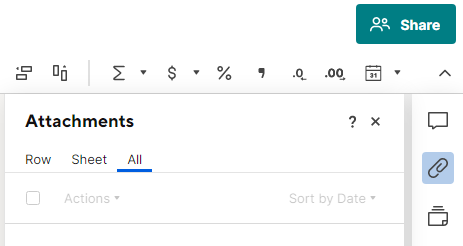Relacione arquivos armazenados em outro recurso on-line (Google Drive ou OneDrive) aos itens que você está monitorando no Smartsheet com a capacidade Anexos.
Qualquer pessoa com acesso à planilha pode exibir e baixar os anexos ou enviá-los via e-mail. Administradores de sistema de planos Empresa podem desabilitar qualquer opção de anexo de arquivo.
Você pode fazer associações de arquivos no âmbito da área de trabalho, da planilha, da linha ou do comentário. Veja como começar, dependendo de onde você deseja adicionar seu anexo:
Área de trabalho: no canto superior direito da área de trabalho, selecione o ícone de Anexos.
Brandfolder Image
Planilha: para abrir o painel Anexos, selecione Anexos na Barra de recursos à direita.
Na parte inferior do painel Anexos, selecione Anexar arquivos à planilha.
- Linha: selecione o ícone Anexos (na exibição em cartões, selecione um cartão e, em seguida, Adicionar anexo).
- Comentário: abra o comentário para edição e selecione o ícone Adicionar anexo, à direita do comentário.
Serviços compatíveis de armazenamento em nuvem de terceiros
A tabela abaixo lista os serviços de armazenamento on-line que você pode usar com a capacidade Anexos. Use as informações sobre os fluxos de trabalho de cada serviço para anexar e acessar com eficácia os arquivos.
É necessário ter as permissões apropriadas nesses programas, bem como acesso à planilha ou à área de trabalho no Smartsheet.
| Serviço de armazenamento | Fluxo de trabalho para anexar o arquivo | Fluxo de trabalho para acessar o arquivo |
|---|---|---|
Google Drive;
| Se você usar um endereço do Google no Smartsheet, selecione Conceder acesso na janela pop-up que será exibida solicitando acesso aos seus documentos do Google Drive.
Saiba mais sobre remoção de acesso a site ou aplicativo para revogar o acesso ao Smartsheet ou alterar a conta do Google para a qual você está exportando. | Se você converter um anexo do Google Drive para os formatos Google Docs, Google Sheet ou Google Slides, poderá fazer alterações diretamente no arquivo e vê-las refletidas no anexo do Smartsheet. |
OneDrive
| Faça login no OneDrive pela janela pop-up apenas na primeira vez que usar esse recurso. | É necessário ser proprietário do item caso deseje anexá-lo. Não é possível anexar itens que tenham sido compartilhados com você. O arquivo deve estar localizado na sua pasta Meu Drive e não em uma pasta compartilhada. Caso tenha permissões de edição sobre o arquivo, você verá a opção Editar documento na parte superior do arquivo. |
| Dropbox | Faça login no Dropbox pela janela pop-up apenas na primeira vez que usar esse recurso. Ao anexar um item do Dropbox, ele cria um link público e adiciona ao Smartsheet. Se você estiver conectado à conta errada do Dropbox, selecione seu nome no canto superior direito para fazer logout e, em seguida, faça login novamente na conta desejada. | Os anexos do Dropbox são somente leitura quando acessados a partir do Smartsheet, a menos que sejam arquivos do Microsoft Word, PowerPoint ou Excel. O Dropbox é compatível com uma integração com o Microsoft Office Online para você editar arquivos diretamente selecionando Abrir na parte superior. Qualquer alteração que você fizer será sincronizada novamente com o anexo no Smartsheet. |
| Box. | Faça login no Box pela janela pop-up apenas na primeira vez que usar esse recurso. Se você estiver conectado à conta errada do Box, selecione o link Alternar conta Box no canto inferior esquerdo da janela. | Os anexos do Box serão somente leitura quando acessados pelo Smartsheet. Acesse o Box para baixar ou editar o arquivo. |
| Evernote | Faça login no Evernote por meio da janela pop-up apenas na primeira vez que usar esse recurso e autorize o Smartsheet a acessar seus arquivos.
| As anotações do Evernote serão somente leitura quando acessadas pelo Smartsheet. Qualquer alteração que você fizer nas suas anotações será sincronizada pelo Evernote com o anexo do Smartsheet.
|
| Egnyte | Insira seu domínio, seu nome de usuário e sua senha do Egnyte e forneça a confirmação para Permitir acesso ao Smartsheet na janela pop-up na primeira vez que você usar esse recurso. A integração do Egnyte não está disponível nos planos Pro. | A edição de arquivos do Egnyte requer que você baixe e instale a ferramenta WebEdit do Egnyte. A ferramenta WebEdit do Egnyte sincroniza com o anexo no Smartsheet qualquer alteração que você fizer. Compartilhe a pasta do Egnyte que contém os arquivos (e não os próprios arquivos) para que outros colaboradores possam abri-los no Smartsheet. O Egnyte disponibiliza instruções para compartilhar pastas no suporte técnico. |
Solução de problemas em anexos do Google Drive
Se você vir a mensagem O token do desenvolvedor de API é inválido ao adicionar anexos do Google Drive a uma planilha, experimente as seguintes correções:
- Confirme que você está desconectado de todas as contas do Google e, em seguida, entre em uma conta específica.
- Use outro navegador ou um navegador em modo privado, como o modo anônimo do Chrome.
- Se a janela de modo privado do seu atual navegador não funcionar, desabilite as extensões do navegador.
- Se usar uma janela privada ou outro navegador não funcionar, apague o cache do navegador para anexar arquivos do Drive sem usar o modo privado.
- Desabilite bloqueadores de anúncios ou software de antivírus.
- Se nenhuma dessas medidas funcionar, contate o suporte.